怎么用狸窝视频转换器快速去除视频黑边?
发表时间:2018-11-14 来源: PC9软件园 作者: pc9 阅读: 2693
我们今天要给大家介绍的工具叫狸窝视频转换器,一开始先来给大家介绍一下这款软件吧,狸窝视频转换器是狸窝软件为广大用户提供各种全能的视频格式视频转换器,以及手机万能3gp视频转换器,mp4、avi、mkv、flv、dvd格式转换器。同时也是一款简单易用功能强大的音视频编辑器,利用全能视频转换器的视频编辑功能,DIY你自己拍摄或收集的视频, 让它独一无二,特色十足。天下工具那么多,要选到简单、易用(易于自己使用)的软件才是好软件来的。
1、打开狸窝视频转换器全能格式转换优化版,点击左上角添加视频,导入需要去除黑边的视频;
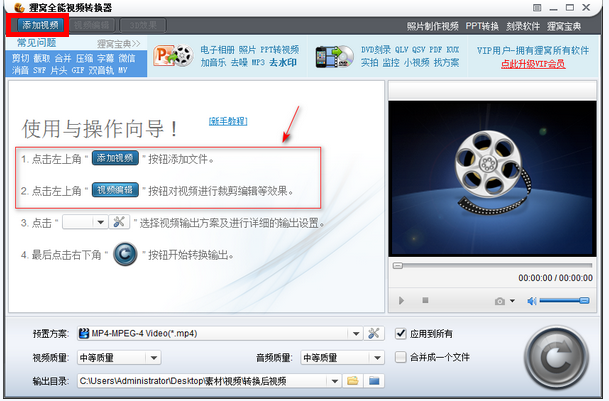
2、视频导入完成后,点击左上角第二个的视频编辑,开始编辑视频素材,还需要记住的是预置方案一定要设置;
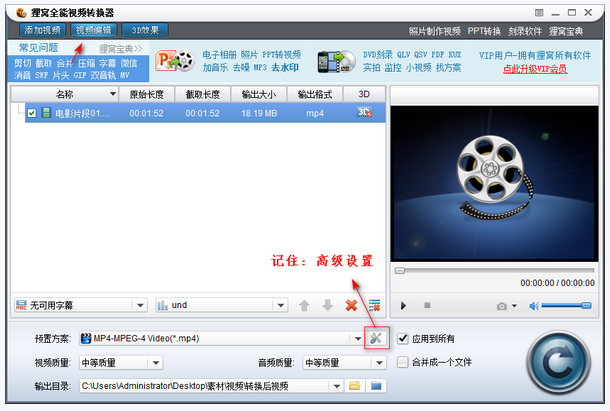
3、进入视频编辑界面,点击剪切,根据图中提示,拖动调节左边有黑边的视频虚线位置来去除黑边,然后再来看看剪切大小的数值(这个有点类似ps里面的裁剪工具,用起来还算是比较简单的);
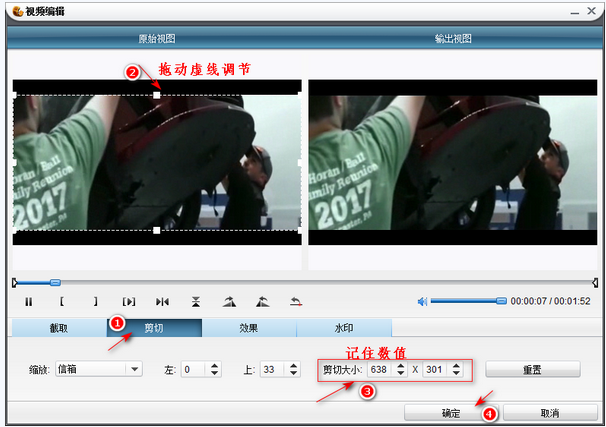
4、会到最开始的页面,点击预置方案那一行的高级设置,然后调整一下参数,尤其要注意的是视频尺寸,要填写刚才剪切时候的大小;
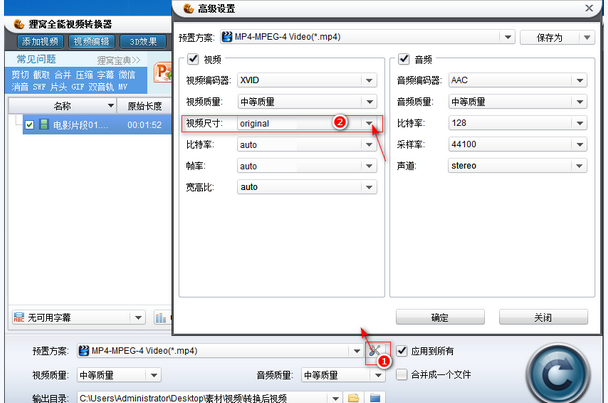
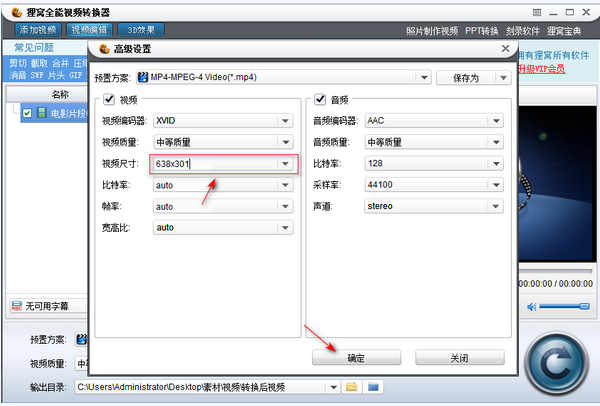
5、根据需要,我们还可以设置预置方案、视频质量、音频质量和输出目录等,然后选择右下角的转换按钮,进行输出操作;
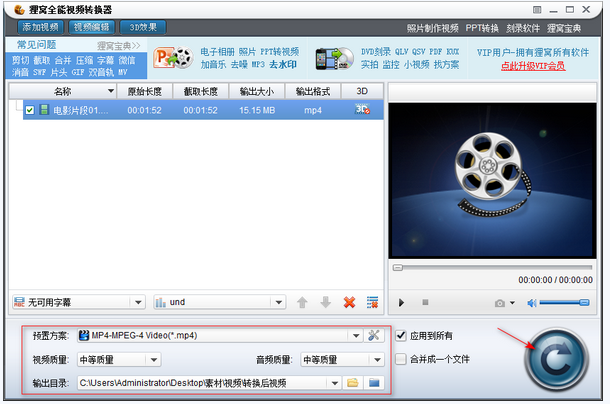
6、使用狸窝视频转换器快速去除视频黑边的最终效果;
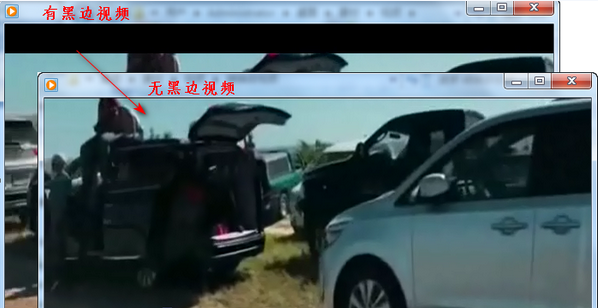
以上就是怎么用狸窝视频转换器快速去除视频黑边的图文教程,如果大家也想去除视频黑边,不妨用这篇文章的方法自己去尝试操作一下。最后同样希望大家多关注PC9软件园,这里每天会定时更新软件应用信息和各类热门资讯。

 三角洲行动
三角洲行动  和平精英PC模拟器
和平精英PC模拟器  WPS Office 2024
WPS Office 2024  小番茄zip解压缩
小番茄zip解压缩  豆包AI
豆包AI  冒险岛:枫之传说
冒险岛:枫之传说  小番茄C盘清理
小番茄C盘清理  123打字练习
123打字练习  蓝屏修复工具
蓝屏修复工具  全能王多聊
全能王多聊  DLL修复大师
DLL修复大师  小易电脑医生
小易电脑医生  鲁大师尊享版
鲁大师尊享版  极光PDF
极光PDF  青鸟浏览器
青鸟浏览器  酷我K歌
酷我K歌  系统总裁
系统总裁 系统封装
系统封装 驱动大全
驱动大全 纯净PE工具
纯净PE工具 一键重装系统
一键重装系统 系统下载
系统下载 人工智能APP
人工智能APP AI人工智能软件
AI人工智能软件 远程控制软件
远程控制软件 热门游戏
热门游戏 小智桌面
小智桌面  凡人修仙传:人界篇
凡人修仙传:人界篇  360游戏大厅
360游戏大厅  风灵月影
风灵月影  FIash修复工具
FIash修复工具  腾讯元宝
腾讯元宝  谷歌地图
谷歌地图  碳碳岛
碳碳岛  最终幻想14
最终幻想14  向日葵企业SOS端32位
向日葵企业SOS端32位  向日葵企业SOS端
向日葵企业SOS端  80对战平台
80对战平台  微软锁屏画报
微软锁屏画报  ds大模型安装助手
ds大模型安装助手  Ollama
Ollama  .NET修复工具
.NET修复工具 



